Cum se adaugă semne de accent în Word?
Uneori, trebuie să inserăm sau să adăugăm semne de accent precum „à, á, â, ä” într-un document Word și poate unii dintre noi nu știu cum să le inserăm. Acum, următoarele modalități ne vor ajuta să le inserăm rapid.
Adăugați semne de accent cu comenzi rapide
Adăugați semne de accent cu simbol în Word
Instrumente de productivitate recomandate pentru Word
Kutools pentru Cuvânt: Integrarea AI 🤖, peste 100 de funcții avansate economisesc 50% din timpul de manipulare a documentelor.Descărcare gratuită
Tab-ul Office: introduce filele asemănătoare browserului în Word (și în alte instrumente Office), simplificând navigarea în mai multe documente.Descărcare gratuită
 Adăugați semne de accent cu comenzi rapide
Adăugați semne de accent cu comenzi rapide
Fila Office: Aduce interfețe cu file în Word, Excel, PowerPoint... |
|
Îmbunătățiți-vă fluxul de lucru acum. Citeste mai mult Descărcare gratuită
|
Puteți insera semne de accent cu o comandă rapidă prezentată în tabelul de mai jos:

 Adăugați semne de accent cu simbol în Word
Adăugați semne de accent cu simbol în Word
În Word, puteți adăuga semnele de accent cu funcția Simboluri.
1. Puneți cursorul în locul în care doriți să inserați un accent și faceți clic pe Insera > Simbol > Mai multe simboluri pentru a deschide Simbol dialog. Vedeți captura de ecran:
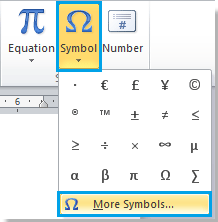
2. clic Simboluri din caseta de dialog și puteți găsi și selecta semnul de accent pe care doriți să-l adăugați rulând bara de derulare derulantă, apoi faceți clic Inserași va fi inserat semnul de accent selectat. Vedeți captura de ecran:
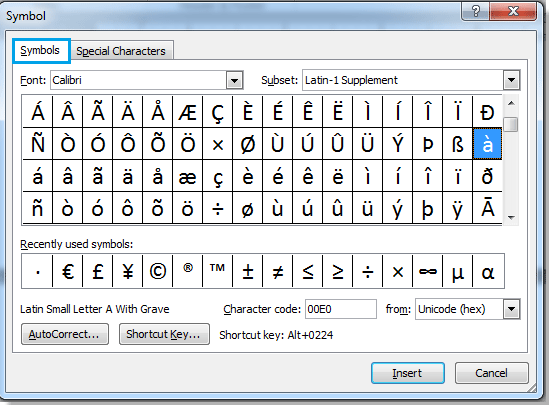
Sfat: De asemenea, puteți specifica fontul pe care doriți să îl inserați din Font lista verticală din acest dialog.
Articole relative:
- Introduceți caseta de selectare control ActiveX în Word
- Introduceți câmpul formularului casetei de selectare în Word
- Introduceți lista casetelor de selectare în Word
- Introduceți butonul radio în Word
- Grupați butoanele radio în Word
Cele mai bune instrumente de productivitate de birou
Kutools pentru Cuvânt - Crește-ți experiența Word cu Over 100 Caracteristici remarcabile!
🤖 Asistent AI Kutools: Transformă-ți scrisul cu AI - Generați conținut / Rescrie textul / Rezumat documente / Solicitați informații pe baza Documentului, toate în Cuvânt
📘 Stăpânirea documentelor: Pagini împărțite / Fuzionați documente / Exportați selecția în diferite formate (PDF/TXT/DOC/HTML...) / Conversie lot în PDF / Exportați paginile ca imagini / Imprimați mai multe fișiere simultan...
✏ Editarea continutului: Găsiți și înlocuiți în lot peste mai multe fișiere / Redimensionați toate imaginile / Transpuneți rânduri și coloane de tabel / Convertiți tabelul în text...
🧹 Curățare fără efort: Îndepărtați Spații suplimentare / Secțiuni pauze / Toate anteturile / Casete text / hiperlinkuri / Pentru mai multe instrumente de îndepărtare, mergeți la nostru Eliminați grupul...
➕ Inserții creative: Inserați Mii de separatori / Casete de bifare / Butoane radio / QR Code / coduri de bare / Tabel cu linii diagonale / Legenda ecuației / Image Caption / Legenda tabelului / Imagini multiple / Descoperiți mai multe în Inserați grupul...
???? Selectii de precizie: Repera cu precizie pagini specifice / tabele / forme / paragrafele de titlu / Îmbunătățiți navigarea cu mai mult Selectați caracteristici...
⭐ Îmbunătățiri de stele: Navigați rapid în orice locație / inserarea automată a textului repetitiv / comutați fără probleme între ferestrele documentelor / 11 Instrumente de conversie...
